如何在 WordPress 上创建现有页面的 A/B 测试
已发表: 2022-03-31A/B 测试是提高网站转化率的最佳工具。 页面 A/B 测试是一种设计测试,它允许我们对同一页面进行变体以比较用户行为并评估哪种变体是获得最佳结果的变体。
通常,当您创建 A/B 测试以改进给定页面(我们称为“控制变体”或“变体 A”)的转换时,您创建的版本是所述页面的副本(“替代变体”或“变体 B”)。 然后,您对副本进行设计或内容更改,以分析这两个版本中的哪一个产生了更多的转化(更多的购买、订阅或您想要计算的任何其他操作)。
进入原始页面的流量将被拆分,以便您的一半访问仍会看到原始页面,而另一半会看到创建的新变体。 这样,您将能够分析哪个版本的转化率最高。
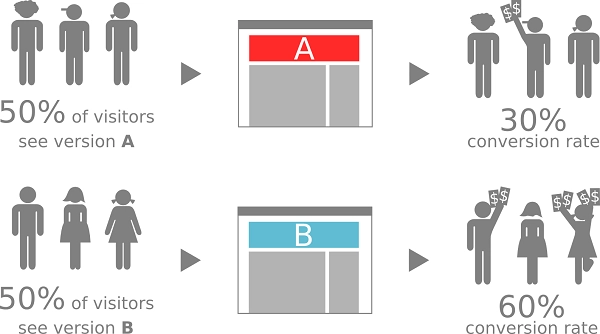
例如,在我们的 Nelio A/B 测试定价页面上,我们希望通过更改按钮颜色和边距以及背景图像来执行 A/B 测试。 我们想看看能否获得更多订阅者。 在下面的比较中,您可以看到第一个块的原始版本(左侧)和替代版本(右侧)。
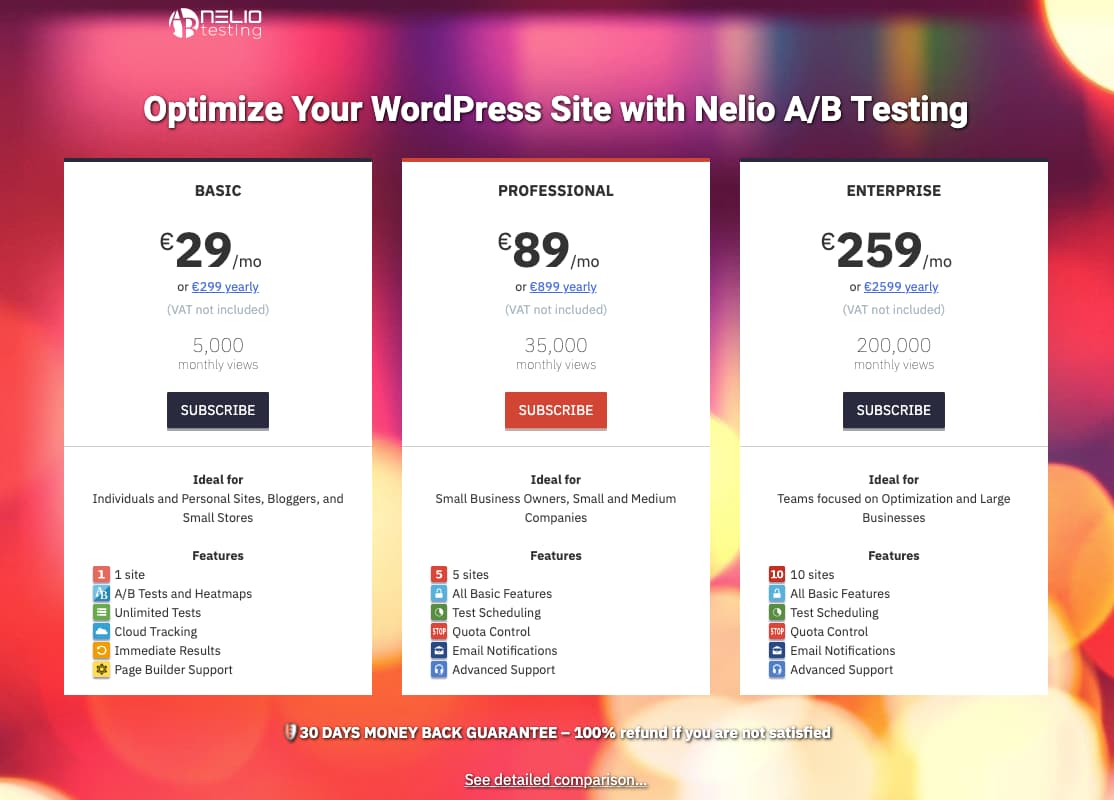
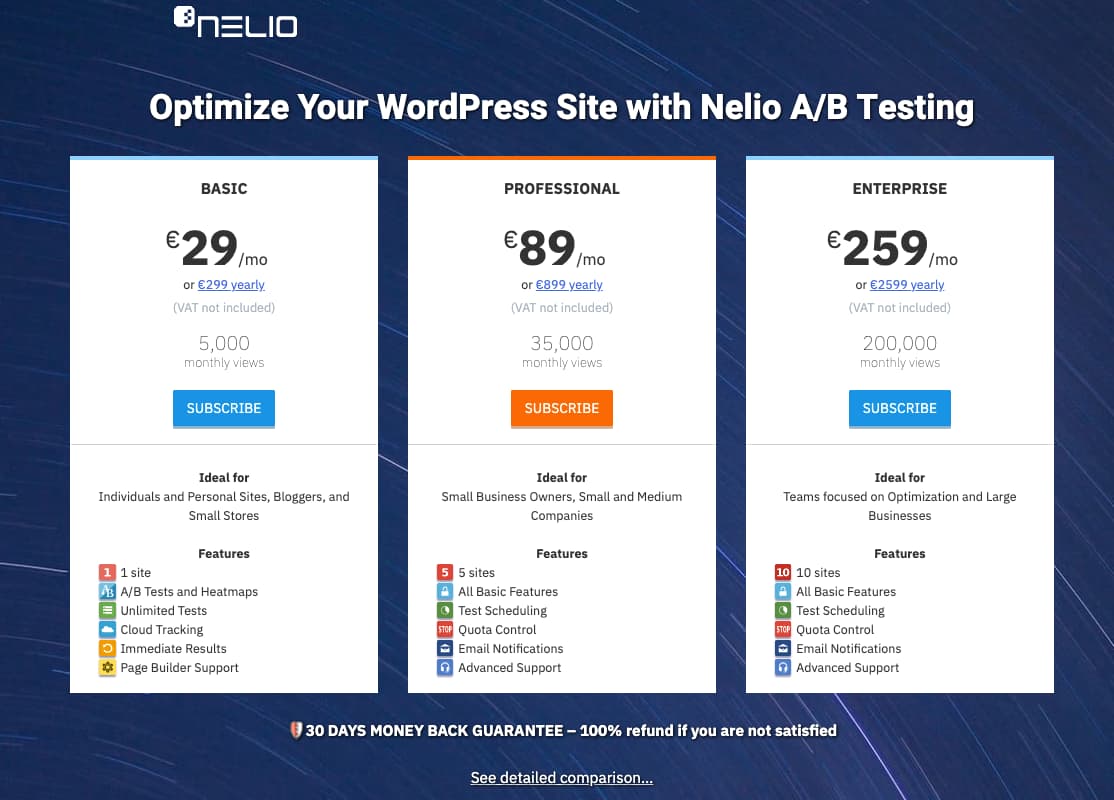
但是,当您想要进行更激进的更改或您正在设计全新的页面时,您可能会对测试网站上的现有页面感兴趣。
为什么要测试两个不同的现有页面?
如果您有两个已发布的页面,那么在这种情况下创建 A/B 测试的意义何在?如果您已经拥有要在 Google Analytics 中比较的访问和转化数据? 答案是这些数字不足以理解一页是否优于另一页。 让我们用一个例子来看看。
在我们的网站上,我们定义了有关 Nelio A/B 测试的不同页面,其中我们展示了我们的插件如何成为适用于各种行业和网站类型的解决方案。 其中,例如,我们有面向出版商的 Nelio A/B 测试和面向营销人员的 Nelio A/B 测试。
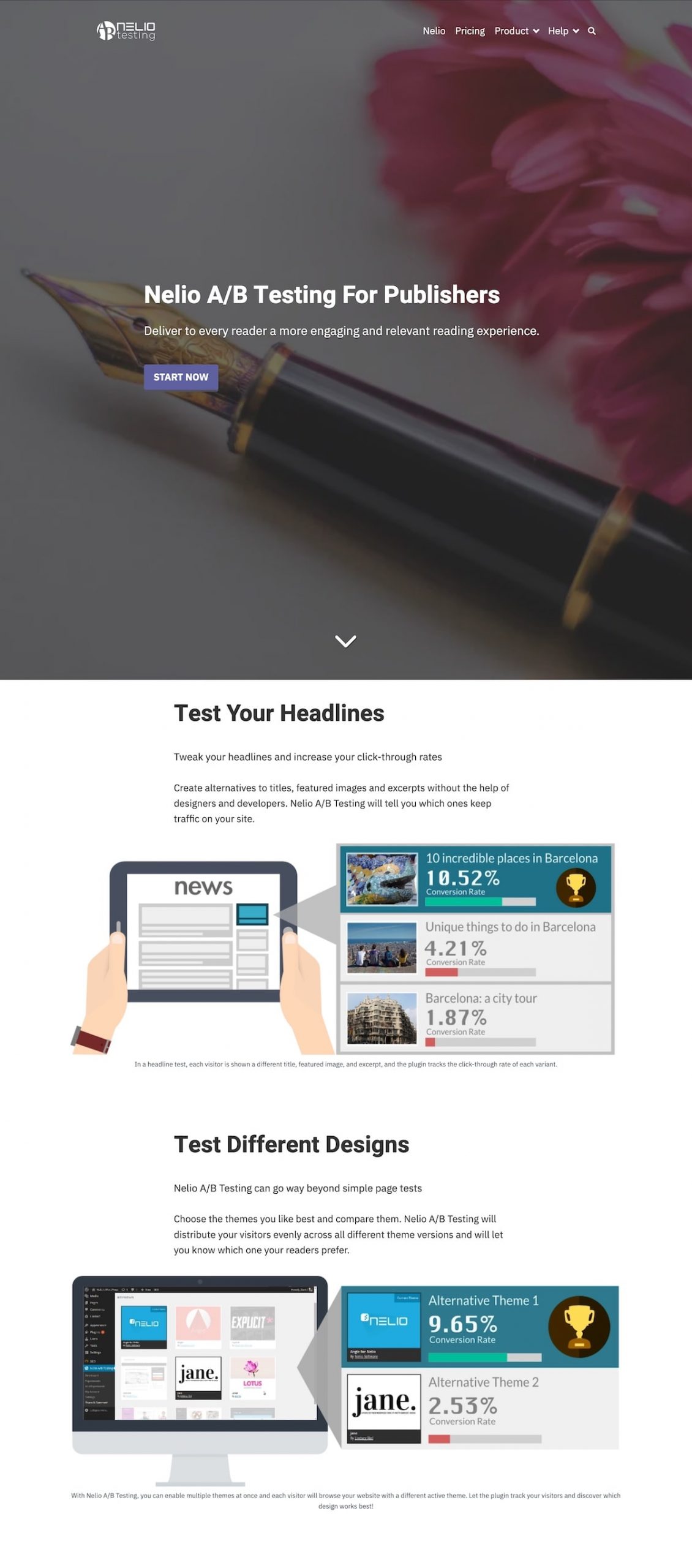
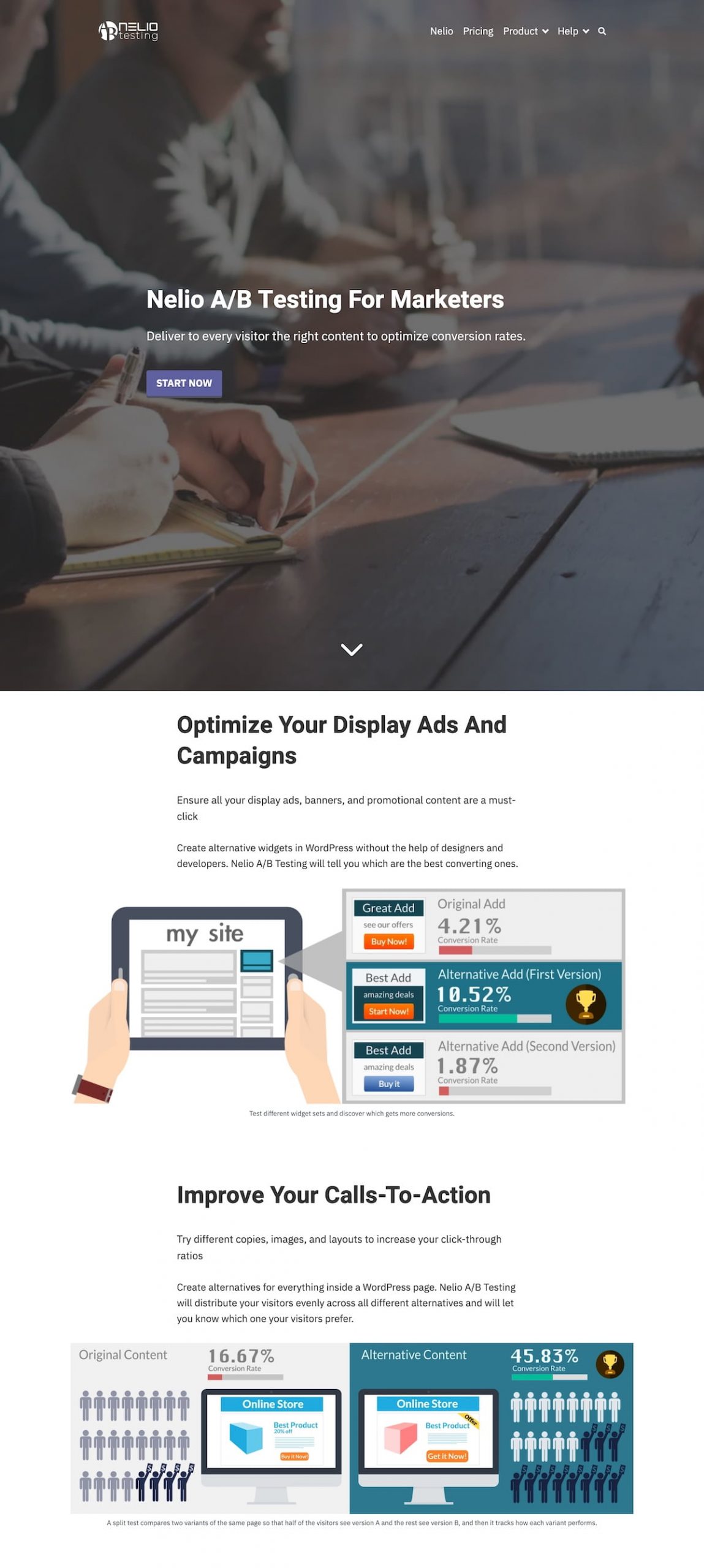
在 Google Analytics(分析)中,您可以查看每个页面的访问次数和转化次数(例如,点击“立即开始”按钮的访问者)。 然后,您可能会得出结论,具有最高转化率或(转化次数除以访问次数)的页面是最佳页面。 但这可能是错误的。
一方面,您必须考虑到每个页面的访问量可能非常不同,并且可能在统计上没有可比性。 此外,在一个页面上进行转换的访问者之前可能已经查看过(在同一会话中或在任何其他时间)另一个页面。 您如何知道这两个页面中的哪一个页面说服了访问者试用该产品?
对您网站上的两个现有页面进行 A/B 测试可确保进入两个页面中的任何一个页面的流量都将一分为二。 这样,作为测试的一部分,到达这两个页面中任何一个页面的每个访问者都只会看到其中一个。 他们在连续访问中总是会看到同一个。
因此,您获得的数据将具有统计可比性。 因此,您将可靠地知道哪个页面的转换率最高。 下面让我们看看如何在您的 WordPress 网站上创建这种类型的 A/B 测试。
在块编辑器中创建 A/B 测试的步骤
要在 WordPress 网站上创建 A/B 测试,我们建议您使用市场上可用的工具之一。 特别是,我们建议使用 Nelio A/B 测试(免费和高级版本,每月 29 欧元起),因为它是唯一完全作为原生 WordPress 插件创建的工具。 与块编辑器 100% 兼容,您无需学习或使用任何其他外部工具来操作它。 您可以充分利用古腾堡编辑器(或您可能正在使用的任何其他页面构建器)已经提供的所有功能。
安装并激活 Nelio A/B 测试插件
如果您从未使用过 Nelio A/B 测试,则必须首先直接从 WordPress 仪表板安装并激活插件(提供免费版本)。 从这里开始,您将在仪表板菜单中拥有 Nelio A/B 测试选项卡,您可以使用该选项卡创建您的第一个测试。
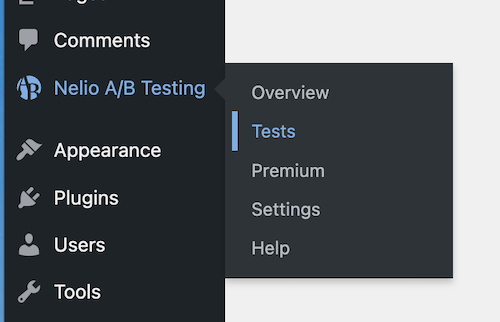
定义要创建的测试类型
使用 Nelio A/B 测试,您不仅可以创建页面测试。 您还可以创建其他类型的测试:帖子、自定义帖子类型、菜单、模板、小部件等。因此,单击“添加测试”后,您可以选择要创建页面测试:
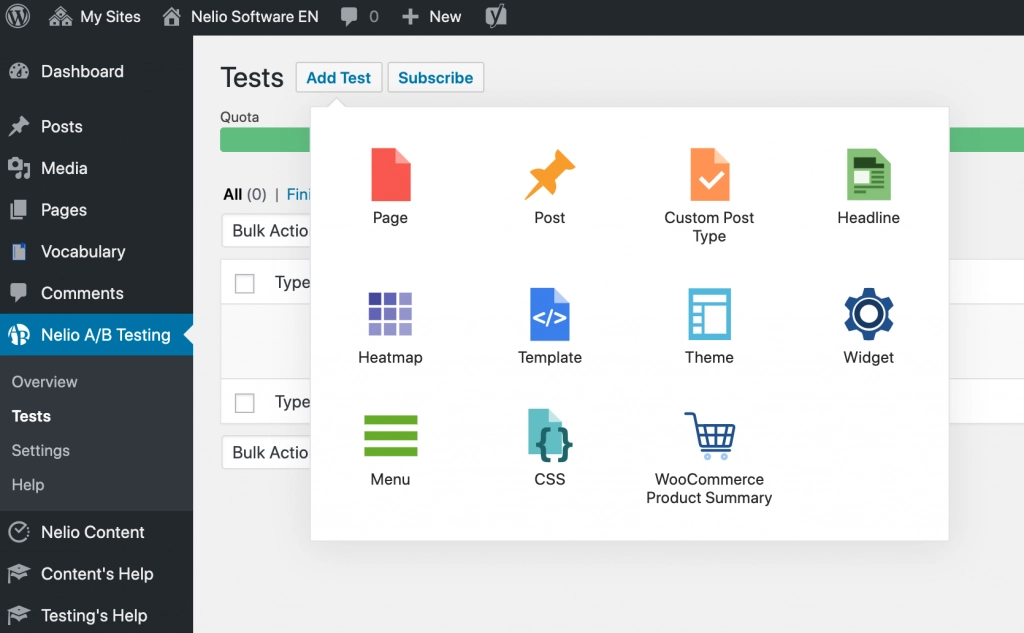
并给它一个描述性的名称,以便您将来识别它。

在右侧边栏中,您会发现一些附加选项卡:
- 状态和管理,您可以在其中查看测试当前的状态(草稿、就绪、计划或暂停)以及何时开始和结束的选项。
- 测试描述:您可以说明您正在测试什么以及您打算通过它实现什么。
- 测试范围:指定您网站的哪些页面受此测试影响。
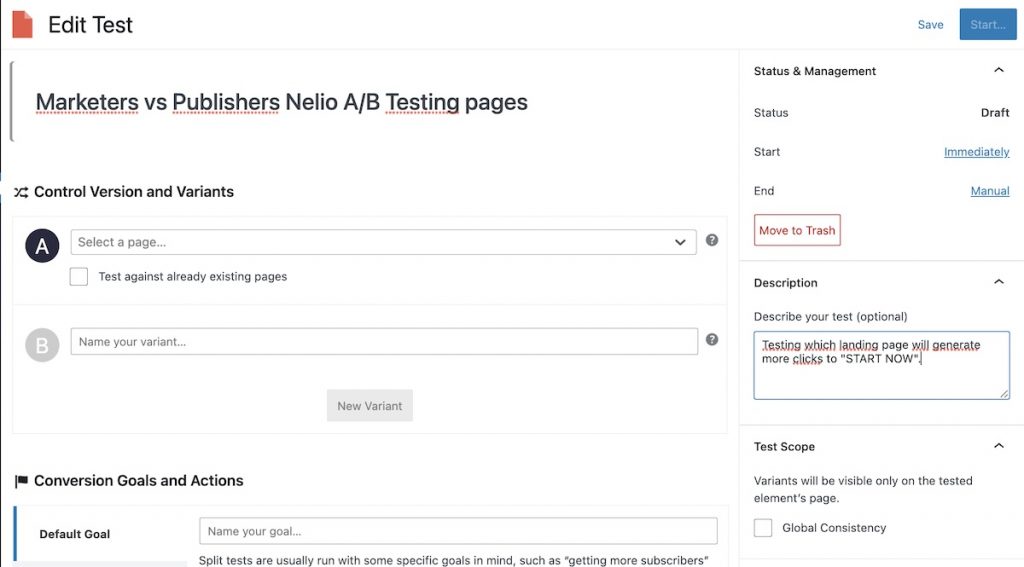
选择要测试的页面
为了比较您想要参与测试的两个或多个页面,首先选择一个页面(“控制版本”或通常是“版本 A”)与您可用的选择器。 请注意,您可以通过键入其标题、URL 或标识符来搜索它。
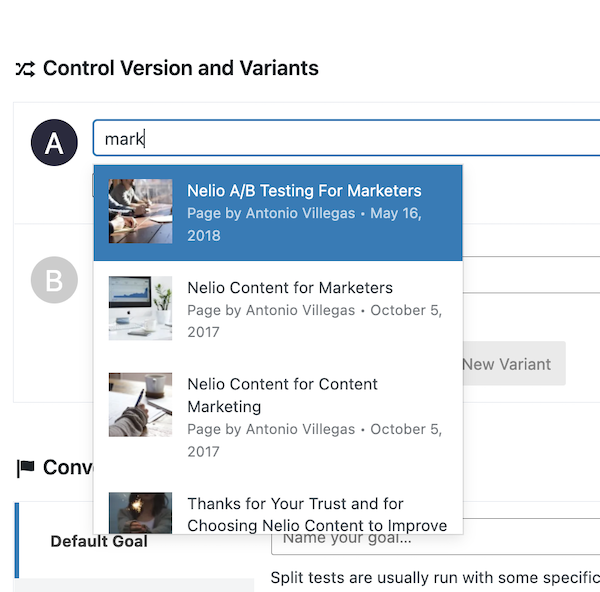
接下来,您可以指明您正在创建的页面测试的替代方案是否将是您为此测试明确创建的变体(在大多数 A/B 测试中通常如此),或者您是否要选择现有页面。
在提供的复选框中标记该页面的测试是针对现有页面的。 现在您可以选择将作为测试一部分的页面作为“变体 B”,就像您之前对原始页面所做的那样。
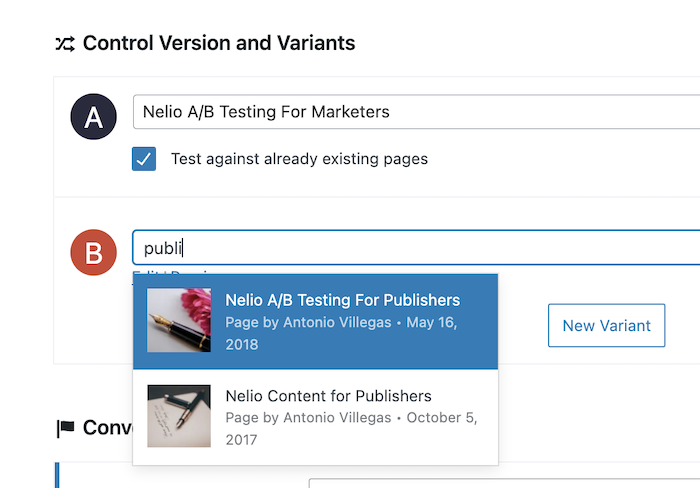
请注意,如果要创建多变体测试,可以添加更多变体。 此外,您还可以选择编辑页面以进行任何必要的更改。
定义测试转换目标和操作
选择将成为 A/B 测试一部分的页面后,您必须定义测试的转换目标以及访问者必须执行哪些操作才能实现这些目标。 例如,访问者可能通过单击按钮或访问页面来表示对您的产品感兴趣。 通过 Nelio A/B 测试,您可以使用不同类型的转化操作来跟踪访问者。
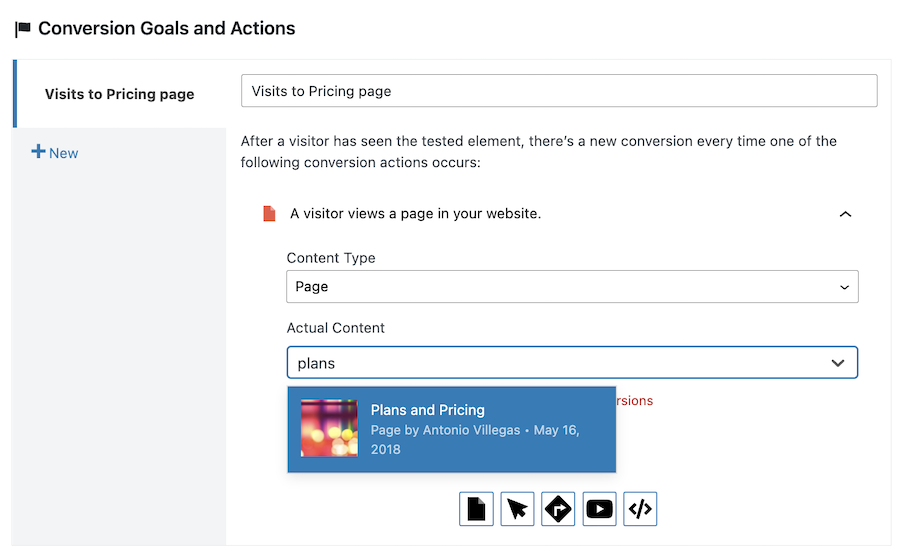
分段测试流量
您网站的访问者并不完全相同。 他们来自不同的国家,说不同的语言,使用不同的浏览器,从不同的网站访问网站,使用不同的设备,以及许多其他细微而巨大的差异。
如果您希望进入您网站的所有流量都成为创建测试的一部分,请忽略这一点并直接转到下一个。 但根据您拥有的网站类型和流量,您可能需要细化您想要覆盖的受众。
Nelio A/B 测试允许您创建细分,即通过规则定义您希望参与测试的具有一系列共同特征的访问者集。
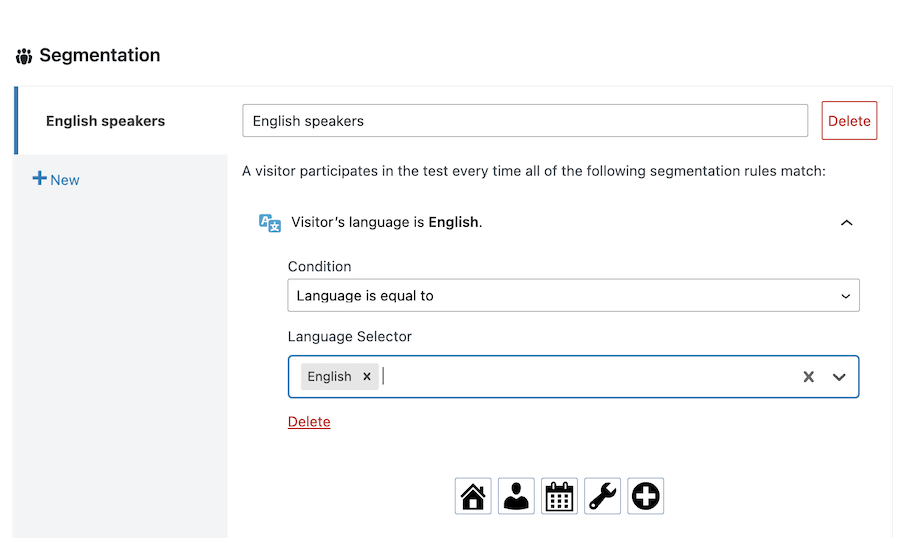
在这里,您将找到有关如何在测试中创建分段的更多详细信息。
运行测试
这是最后一步! 您已经创建了现有的两页测试,因此您现在要做的就是单击编辑器右上角测试上的“开始”按钮。 然后,您将能够开始查看刚刚创建的测试结果。
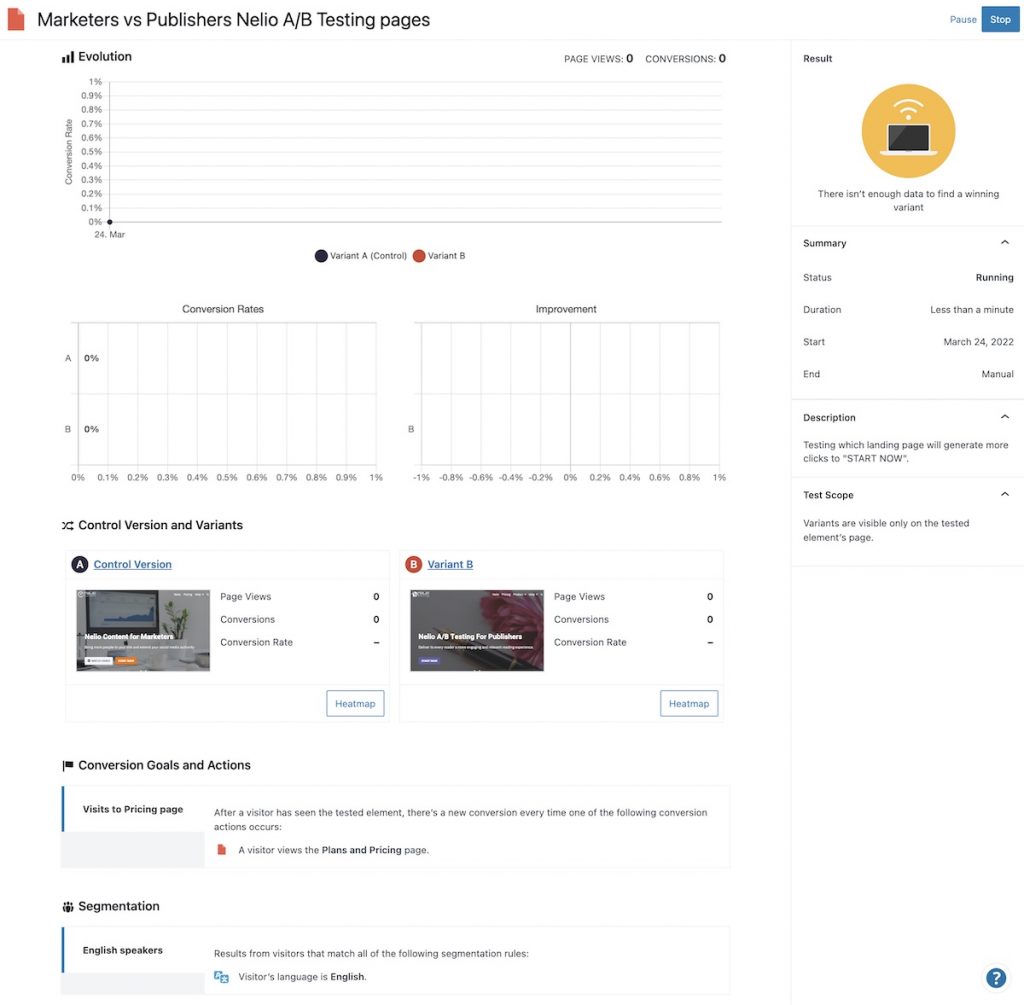
分析测试进度
测试开始后,如上图所示,您将能够随时检查测试状态。 一方面,在右侧边栏中,状态图标会通知您是否仍然没有足够的访问量来获得获胜者,如果有一个变体获胜但信心不足,或者如果您已经有一个测试的获胜变种。
此外,您还有一组图形可以查看测试的总转化次数和页面浏览量。 或者您可以分别查看每个备选方案的转化率及其改进程度。 您还可以查看您正在测试的页面的缩略图,其中包含访问、转换和相对于控制版本的改进(或恶化)的详细信息。
下面是我在本文开头提到的价格页面测试结果的图像。 在这种情况下,我们能够确认原始版本比替代版本更好。
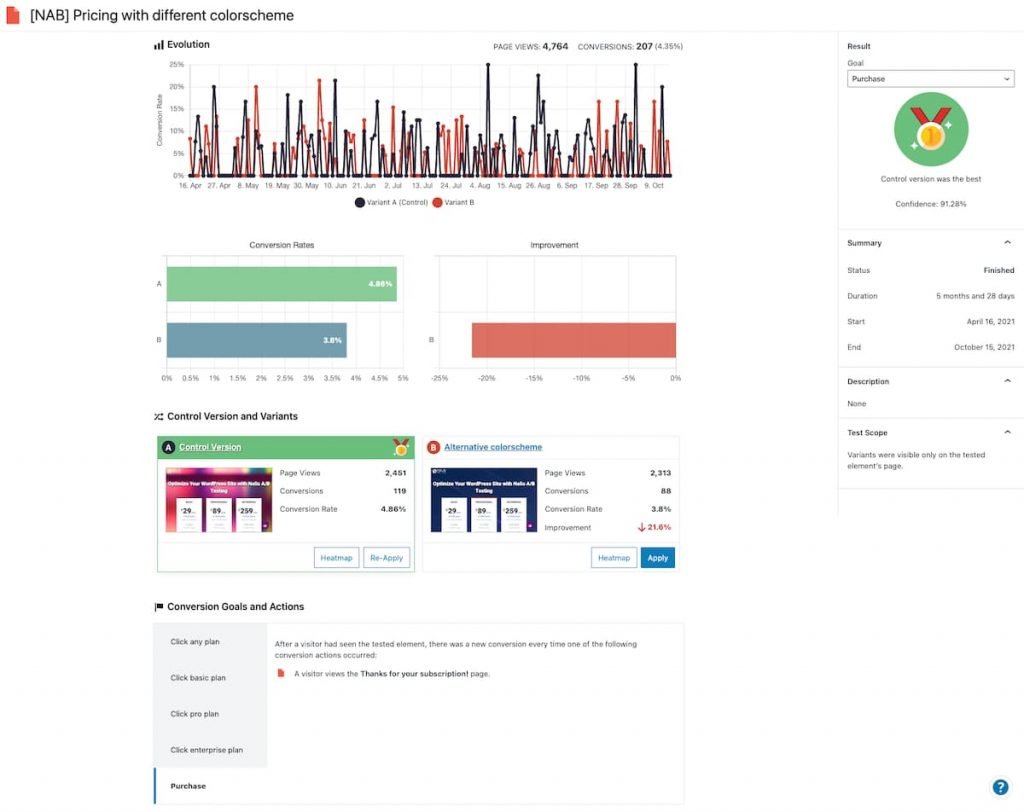
此外,当您使用 Nelio A/B 测试创建页面的 A/B 测试时,您可以选择查看每个备选方案的热图、滚动图和五彩纸屑图,以及有关访问者行为的其他信息。
总结一下
为了充分利用您的营销工作来提高您网站的 SEO,请确保将放弃率降至最低并增加页面的转化率。 A/B 测试是优化转化率的最佳工具,因为通过具有统计意义的数据,您可以知道两个或多个备选方案之间哪一个的转化率更高。
创建页面 A/B 测试的最常见方法是创建页面的变体,尝试改进可能产生摩擦的那些方面。 有了经过验证的数据,您就可以确定该页面上的给定更改将对提高转化率产生影响。
比较已创建的不同页面之间的转换可以帮助您了解哪些设计和内容对访问者影响最大。 这样,您可以更好地专注于您的 SEO 策略。
使用 Nelio A/B 测试创建现有页面测试的最大优势在于,由于它与 WordPress 编辑器的集成,您不需要任何编程知识。 几分钟后,您就可以在您的网站上运行测试。
NeONBRAND 在 Unsplash 上的精选图片。
